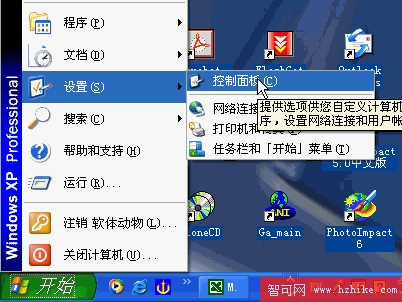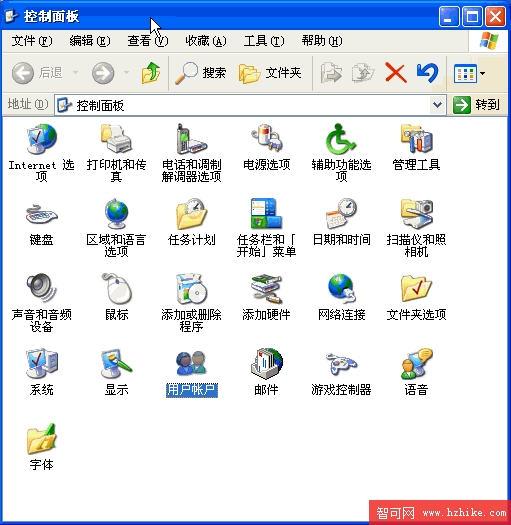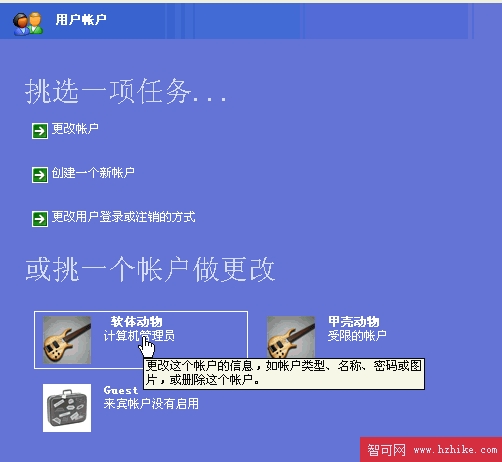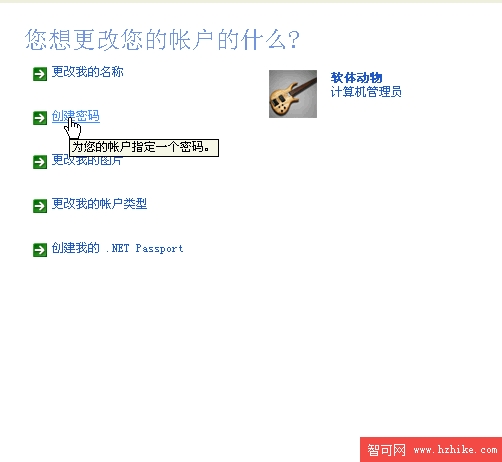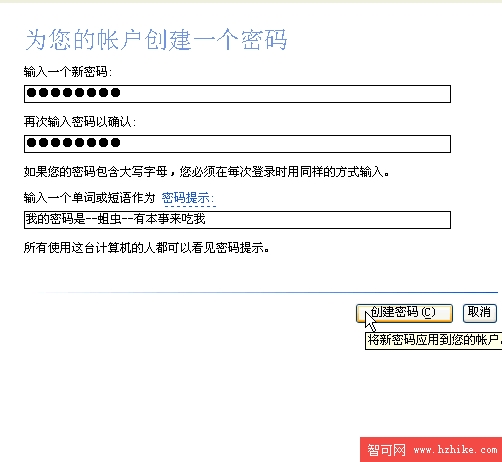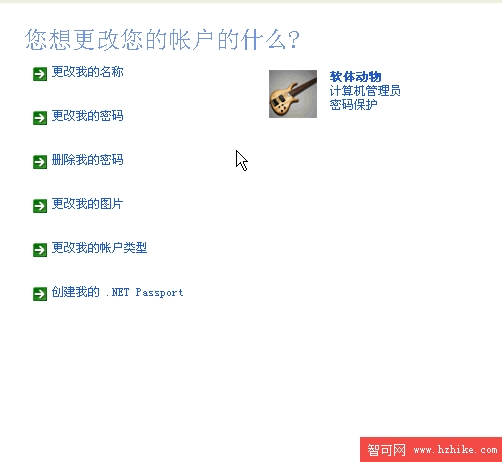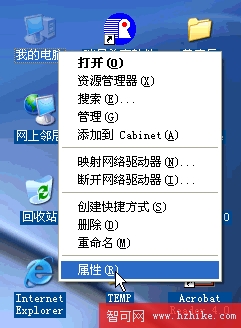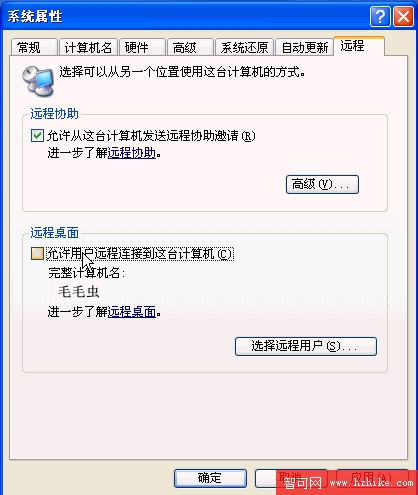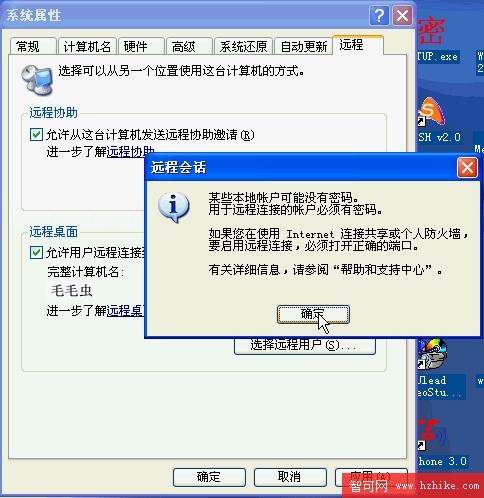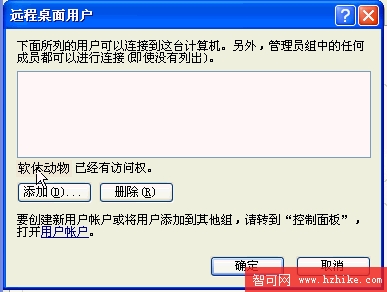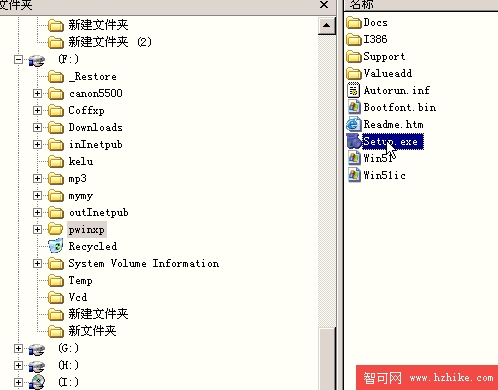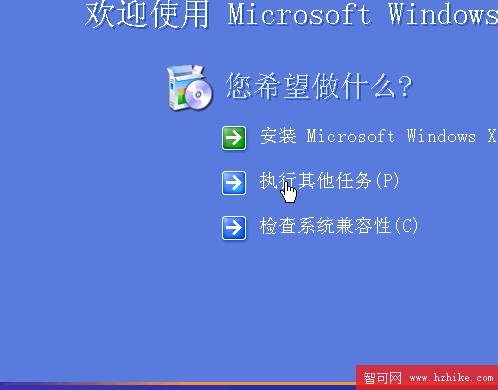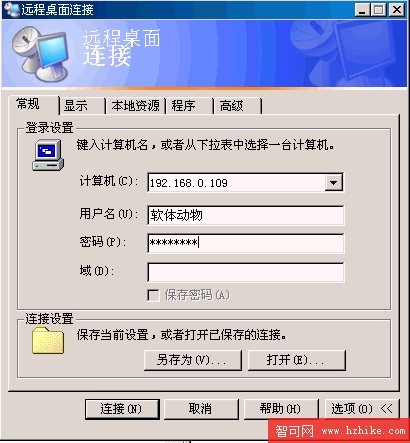遠程桌面連接,有什麼用呢?
遠程桌面其實可以為我們做很多事,而且不久的將來,其所發揮的作用將更大,簡單地說,遠程桌面管理,就是可以讓我們坐在家裡就可以連接到遠程電腦的桌面,可以操作遠程的電腦為你做任何事,如收發郵件了,查看報表了,進行用戶管理了,進系統維護更新了, 就像實際操作那台電腦一樣,呵呵,心動了吧,那就讓我們開始這段操作說明吧! 有些第三方的軟件也有很強的遠程桌面的功能, 不過現在的Windows xp已經完全集成在裡面了,操作也很方便。(看來微軟的反壟斷案對他來說根本就是隔靴搔癢)
遠程桌面,主要包括客戶端和服務器端,每台Windows XP 都同時包括客戶端和服務器端,也就是說他既可以當成客戶端來連到別台的 裝了Windows xp的電腦,並控制他, 也可以自己當成服務器端,讓別的電腦來控制自己。
服務器端都用 Windows XP ,而客戶端,Win95-97-98,Win2000,WinME都可以。而且客戶端沒有語系的要求,也就是說,你可以在家裡用你的簡體版的Win95,控制遠處公司或其他地方的繁體版的 Windows xp.(呵呵,我喜歡)
下面就讓我們跟著說明一步步安裝 Windows xp 的遠程桌面連接。
第一步 架設服務器 其實Windows xp 裝好之後,就可以了,當然如果你的XP是不用密碼自動登錄的,那就不行,沒有密碼是不讓你進行遠程桌面連接的,不然還不任何人都可以操作你的電腦,那豈不是完蛋。所以我們要先加密碼,詳細步驟如下:
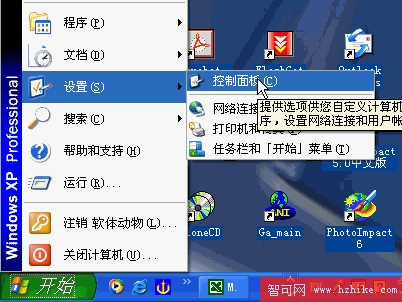
點開始------設置---控制面板(繁體版叫控制台)點他。出現以下畫面:
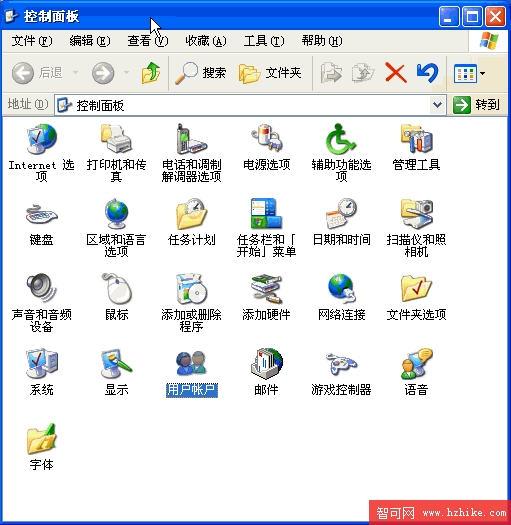
接著點-- 用戶帳戶 --出現如下畫面。
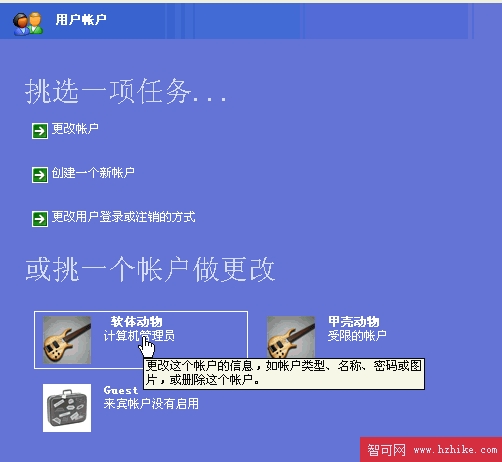
點你的登錄用戶名,接著如下
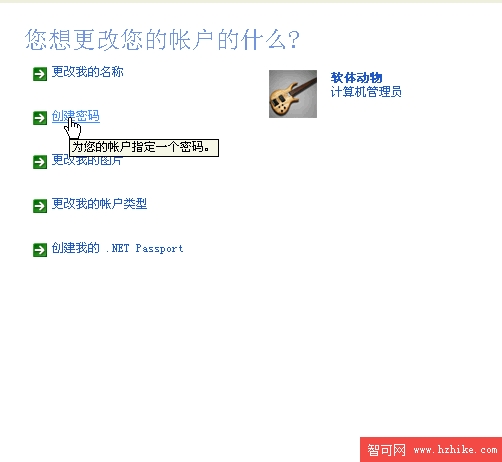
如果已經有密碼了,那這一步就省了。因為我的XP是自動登錄的,所以一定要加密碼,點-----創建密碼 出現如下畫面
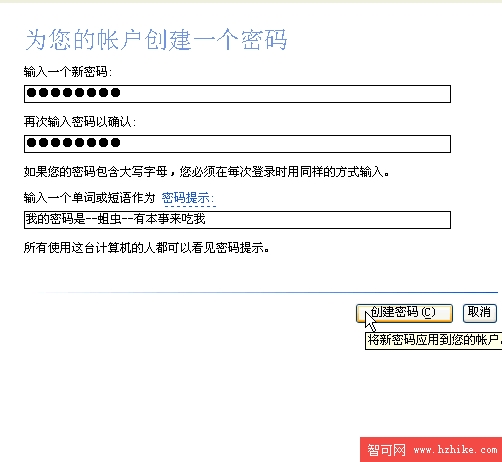
密碼建立好之後,按右下角創建密碼按扭-出現如下畫面。
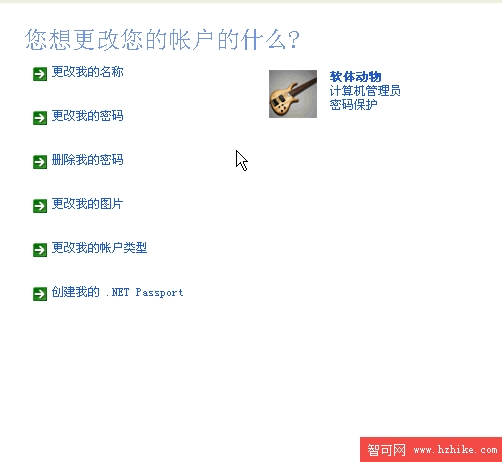
至此密碼創建完成,關閉所有的內容,來到桌面。 如果你本來就有密碼,那這些就省了, 接下去就是設遠程桌面設置了。點桌面的---我的電腦--按右鍵
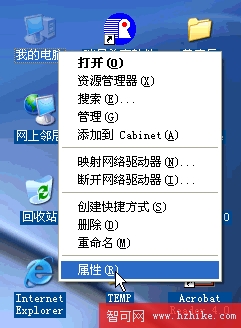
點屬性----出現如下畫面
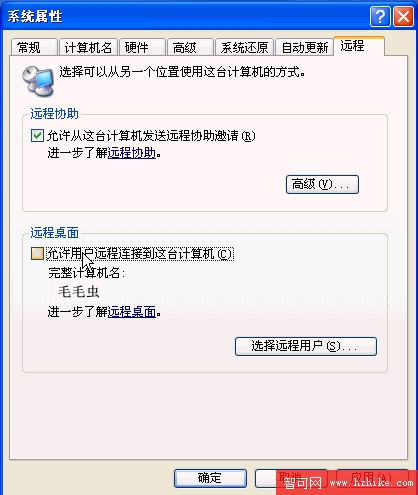
點遠程桌面,並勾上 允許用戶遠程連接到這台計算機--電腦馬上會彈出如下對話框
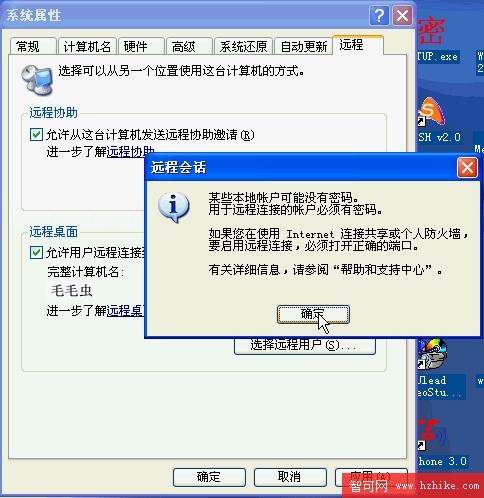
不管他按確定--並點選擇遠程用戶。出現如下對話框--搞定
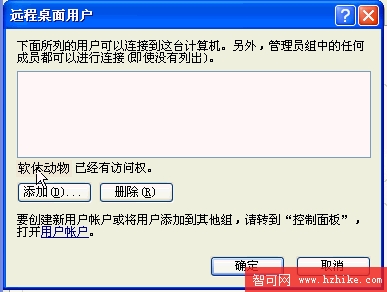
怎麼樣,我們會發現 軟體動物 這個用戶 已經有訪問權了, 當然還可以增加其他的用戶,呵呵,但我還是勸你少一點用戶比較好,不然東西被人拿完了自己還不知道怎麼回事。
按確定,確定,回到桌面。-----------至此遠程桌面的服務器端全部搞定,接著就是搞客戶端了。
第二步.設客戶端 客戶端用Win95或98或2000或WinME都可以,而且沒有語系統限制,簡體,繁體,英文都可以。在客戶端點XP的安裝盤,網絡裡的,或光盤都可以,反正能用就行,點 setup.exe
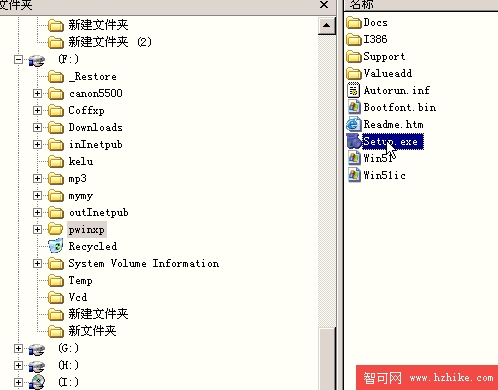
出現 XP的安裝界面,呵呵-正是我們想要的,點第二項--執行其他任務,當然了你用繁體裝簡體也沒關系,只不過這裡都會變成英文,點第二個就是了。
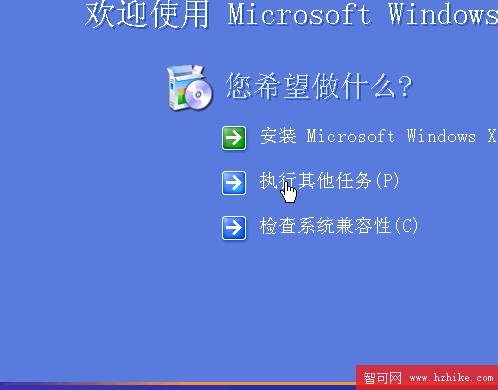
出現如下畫面,選擇第一個 設置遠程桌面連接 點它安裝
接著,安裝就是了,(一般的機器第一次裝可能要叫你重新啟動一次,沒關系,重新啟動之後裝就是了
一直按下一步,中間沒什麼選項,直到完成。
至此,所有的服務器端和客戶端全部搞定,在你的95或是98的客戶電腦的 通訊 菜單裡會多出一個 遠程桌面連接。說明你的安裝正確無誤,點他,激動人心的時刻即將來臨。
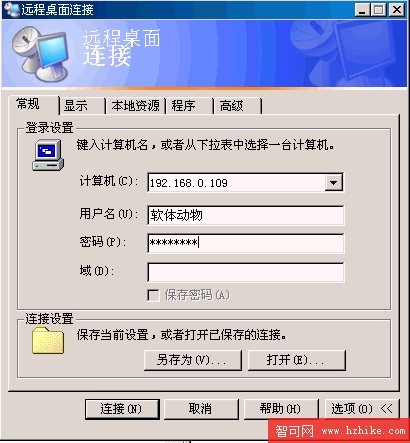 第三步 ,遠程連接
第三步 ,遠程連接 客戶端裝好之後在通訊菜單裡會多出一個遠程桌面連接,運行他。出現如下對話框。嘿嘿,重點就是這裡了,
呵呵,畫面上其實已經寫得很清楚了, 我們一個個地講解,
第一個是 計算機 這裡的計算機可以是計算機名,也可以是IP地址,
同志們注意了,上網的電腦一般都有兩個IP地址,一個是本機局域網的IP地址,(一般都是系統管理員指定的) 如上面就是本機在局域網裡的IP地址,(如果是單機,那一般是自動的,就沒什麼用了)
還有一個是上網的IP地址,如果是撥號上網的IP地址是動態的,當然了,有些地方條件好一點的,有固定的IP地址,寫到上面就是了, 如果你是局域網內的電腦,那就只要敲入局域網的那台裝有windwos xp的電腦的IP。
如果你是在家裡,或遠處,那就要敲入裝有Windows xp電腦的上網IP地址。(不知道??!?我...倒, 你的XP上網之後運行一下 ipconfig 就知了, 還有一個辦法,就是,讓XP運行QQ,然後在家裡也運行QQ,就可以看到 遠程XP的IP地址了。----說得夠明白了吧,
-----what?!?!你的QQ沒有顯IP補丁-------我..狂..倒....吐血而亡))
用戶名和密碼就是你XP的用戶名和密碼.
搞定之後,點連接..............(雙手合十,口中念念有詞).....
若干秒之後,電腦黑屏...(我心.咯噔)....再若干秒之後,嘿嘿成功了,終於出現了!
剛才那個緊張的場面,害得我也跟著一塊揪心.現在喘口氣先,(呼,,,呼,,,呼)
好了,現在仔細看看這玩意,呵,跟自己的XP桌面沒什麼分別,只是最上面多出一條工具條,第一個是自動隱藏, 中間顯示遠程電腦的名稱或是IP地址:右邊的三各分別是最小化和窗口,和關閉遠程桌面.爽呆了!!!!!!操作他就像操作自己的電腦一樣,過瘾,打個檔案看看先.哈哈,真過瘾. (連接成功後,遠程的XP會自動退回到登錄的畫面,如果有人在XP電腦上操作, 那你這的客戶端畫面會自動退出,但如果XP裡你創建了多用戶,那當前用戶的畫面退出後,並不影響後台程序,也就是他用他的用戶名登錄後能使用,而你如果在下載或上傳軟件還將繼續,並不受影響.爽,XP的多任務多用戶功能.,爽...我喜歡)
四.後記 微軟,雖然我對他一直沒有好感,不過做出來的東東,的確還過得去, 11月9日發布的Windows XP,雖然剛出來便見到補丁滿天飛,但功能還是很強的.就像這個遠程桌面連接,可以在很低的網速下,一般ISDN就可以很好地操作遠程的電腦,而很少有畫面停頓或是不連貫的現象.以前想進行遠程桌面操作,要麼用黑客軟件,著名的如冰河,和網絡神偷,但他們都被戴上病毒和偷的帽子.可且很占系統的資源.要麼就用當今很著名的 PCAnywhere 這個軟件,當然還有一些其他的東東.但這些和其他的功能,幾乎都讓XP集成進系統內.試問當今的世界,有哪一個著名的軟件公司,或某項技術比微軟強的軟件公司, 不是被微軟盜取(通常微軟都會說是自己發明的)技術後,慘死在微軟的手中的.微軟的反壟斷官司,就被他用美金,這麼砸呀砸,最後竟然砸不見掉了.我們似乎已經看到 PCAnywhere 那無助的目光,仿佛在說"風蕭蕭兮,易水寒,壯士一去兮,不復還".